如何轻松移除电脑开机密码
作者:佚名 来源:未知 时间:2024-11-05
怎么删除电脑开机密码
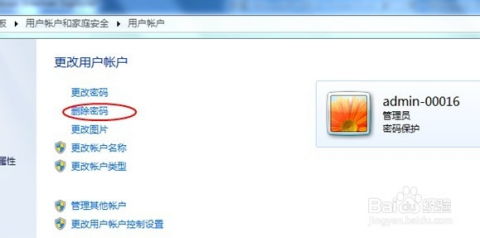
在日常使用电脑的过程中,有时我们可能会觉得每次开机都需要输入密码非常麻烦,尤其是在个人电脑仅供自己使用的情况下。那么,如何删除电脑开机密码呢?本文将详细介绍在不同操作系统下删除开机密码的具体步骤,帮助用户根据自身需求进行操作。

一、Windows系统下删除开机密码
1. Windows 10/11系统
方法一:通过“设置”删除密码
(1)点击屏幕左下角的“开始”按钮,选择“设置”图标(齿轮状)。
(2)在设置界面中,选择“账户”选项。
(3)在账户界面中,选择“登录选项”。
(4)在登录选项页面中,找到“密码”部分,点击“更改”按钮。
(5)系统会提示你输入当前密码以进行验证,输入密码后点击“下一步”。
(6)在新密码和确认密码的输入框中留空,直接点击“下一步”。
(7)点击“完成”,此时密码已成功删除。
方法二:通过“控制面板”删除密码
(2)在运行窗口中输入“control userpasswords2”,然后按回车键。
(3)在弹出的“用户账户”窗口中,选择你要删除的密码对应的账户。
(4)取消勾选“要使用本计算机,用户必须输入用户名和密码”选项。
(5)点击“应用”按钮,系统会提示你输入当前密码以进行验证,输入密码后点击“确定”。
(6)此时密码已成功删除,下次开机时将不再需要输入密码。
2. Windows 7系统
方法一:通过“控制面板”删除密码
(1)点击屏幕左下角的“开始”按钮,选择“控制面板”。
(2)在控制面板中,选择“用户账户和家庭安全”选项。
(3)在用户账户和家庭安全界面中,选择“用户账户”。
(4)在用户账户页面中,选择“更改Windows密码”选项。
(5)在更改Windows密码页面中,选择“删除密码”选项。
(6)系统会提示你输入当前密码以进行验证,输入密码后点击“删除密码”按钮。
(7)此时密码已成功删除,下次开机时将不再需要输入密码。
方法二:通过“命令提示符”删除密码
(1)按下键盘上的“Win+R”组合键,打开运行窗口。
(2)在运行窗口中输入“cmd”,然后按回车键,以管理员身份运行命令提示符。
(3)在命令提示符中输入“net user 用户名 *”,其中“用户名”替换为你的实际用户名(注意,输入命令时,用户名前有一个空格)。
(4)系统会提示你输入当前密码,但此时我们不需要输入任何内容,直接按回车键。
(5)接下来输入“net user 用户名 ""”,注意这里双引号之间是空的,用于将密码设置为空。
(6)按回车键执行命令,此时密码已成功删除。
二、Mac系统下删除开机密码
1. macOS Ventura及更早版本
方法一:通过“系统偏好设置”删除密码
(1)点击屏幕左上角的苹果图标,选择“系统偏好设置”。
(2)在系统偏好设置窗口中,选择“用户与群组”。
(3)在用户与群组界面中,点击左下角的锁形图标以解锁设置。
(4)在弹出的窗口中输入管理员密码,然后点击“解锁”。
(5)选择要删除密码的用户账户,然后点击右侧的“更改密码”按钮。
(6)在弹出的窗口中,旧密码输入框中输入当前密码,新密码和验证密码输入框中留空,然后点击“更改密码”按钮。
(7)此时密码已成功删除,下次开机时将不再需要输入密码。
方法二:通过“终端”删除密码
(1)打开“访达”窗口,选择“前往”菜单中的“实用工具”。
(2)在实用工具文件夹中,找到并打开“终端”。
(3)在终端中输入“sudo passwd 用户名”,其中“用户名”替换为你的实际用户名(注意,输入命令时,用户名前有一个空格)。
(4)系统会提示你输入管理员密码,输入密码后按回车键。
(5)接下来终端会提示你输入新密码,但此时我们不需要输入任何内容,直接按两次回车键(即留空新密码和确认密码)。
(6)此时密码已成功删除。
三、注意事项
1. 安全性考虑:删除开机密码后,任何人都可以轻松访问你的电脑,因此请确保你的电脑处于安全的环境中,或者你已经采取了其他安全措施(
- 上一篇: 如何在QQ浏览器中编辑表格?
- 下一篇: 重返青春记忆!轻松学会手机登录QQ家园的方法














































